Page 1

Register your product and get support at
www.philips.com/welcome
PT Manual do utilizador
BDP2500
Page 2
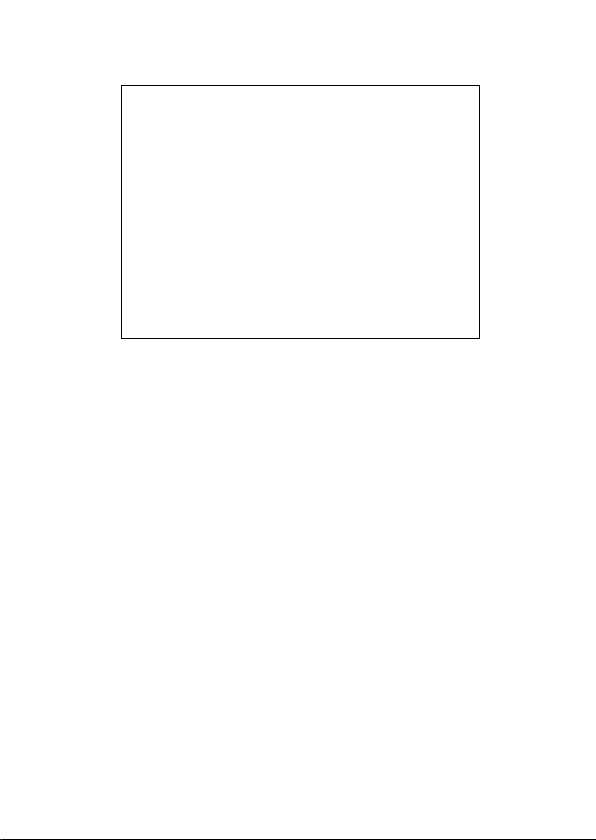
LASER
CAUTION:
USE OF CONTROLS OR ADJUSTMENTS OR
PERFORMANCE OF PROCEDURES OTHER THAN
THOSE SPECIFIED HEREIN MAY RESULT IN
HAZARDOUS RADIATION EXPOSURE.
CAUTION:
VISIBLE AND INVISIBLE LASER R ADIATION WHEN
OPEN AND INTERLOCK DEFEATED. DO NOT STARE
INTO BEAM.
LOCATION:
INSIDE, NEAR THE DECK MECHANISM.
Page 3
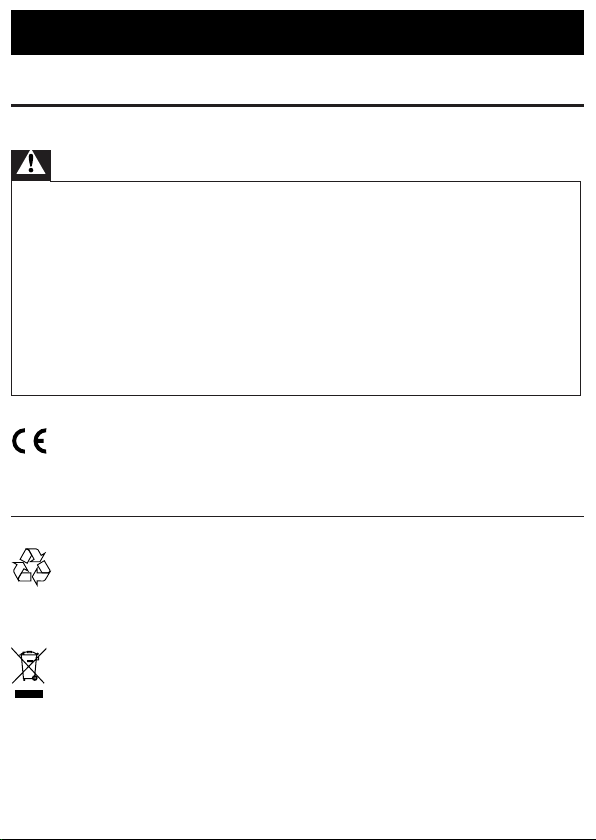
Português
1 Importante
Aviso importante de segurança
Aviso
Risco de sobreaquecimento! Nunca ins tale o produto num espaço confinado. Deixe sempre um •
espaço de, pelo menos, 10 cm à volta do produto para permitir uma ventilação adequada. Cer tifiquese de que as cor tinas ou outros objectos nunca cobrem os orifícios de ventilação do produto.
•
Nunca coloque o produto, o telecomando ou as pilhas junto de chamas ou outras fontes de calor,
incluindo a exposição directa ao sol.
•
Utilize este produto apenas em ambientes inter iores. Mantenha es te produto afastado de água,
humidade e objectos com líquidos.
•
Nunca coloque o produto em cima de outros aparelhos eléctricos.
Mantenha-se afa stado do produto durante trovoadas. •
Quando a ficha de alimentação ou o dispositivo de ligação de um aparelho forem utilizados como •
dispositivo de desactivação, o dispositivo de desac tivação deve estar pronto para ser utilizado de
imediato.
•
Emite radiações de laser visíveis e invisíveis quando aberta. Evite a exposição ao feixe.
Este produto cumpre os requisitos de inter ferências de r ádio da União Europeia.
Este produto cumpre os requisitos das seguintes directivas e directrizes: 2004/108/EC, 2006/95/EC.
Eliminação de pilhas e do produto antigo
O produto foi concebido e fabricado com materiais e componentes de alta qualidade, que podem
ser reciclados e reutilizados.
Quando um produto tem este símbolo de um contentor de lixo barrado com uma cruz aposto,
significa que o produto é abrangido pela Directiva Europeia 2002/976/CE. Informe-se acerca do
sistema de recolha selectiva local para produtos eléctricos e electrónicos.
Proceda de acordo com as regulamentações locais e não elimine os seus antigos produtos
juntamente com o lixo doméstico.
Page 4
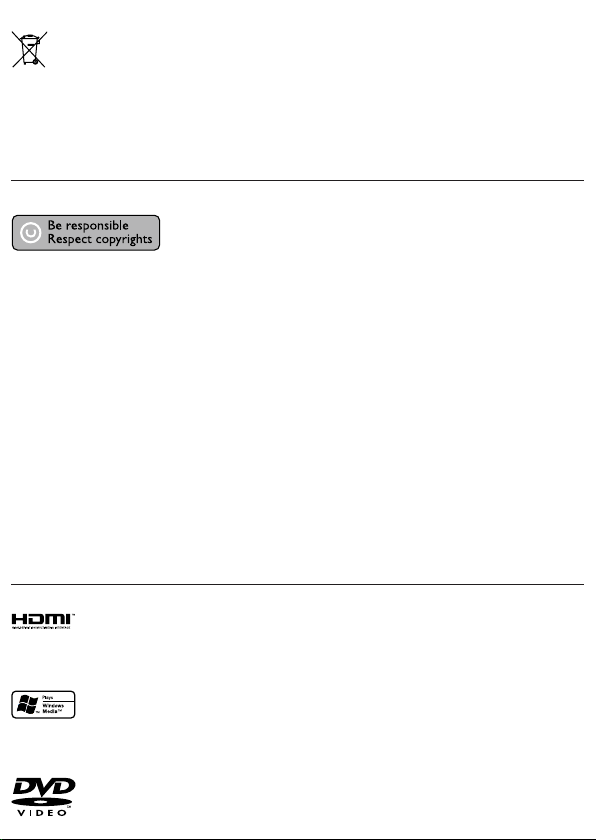
A correcta eliminação do seu antigo produto ajuda a evitar potenciais consequências negativas para
o meio ambiente e para a saúde pública.
O produto contém pilhas abrangidas pela Directiva Europeia 2006/66/CE, as quais não podem ser
eliminadas juntamente com o lixo doméstico.
Informe-se acerca das regulamentações locais relativas ao sistema de recolha selectiva de pilhas,
uma vez que a correcta eliminação ajuda a evitar consequências negativas para o meio ambiente e
para a saúde pública.
Aviso referente a direitos de autor
Este produto incorpora tecnologia de protecção de direitos de autor protegida pelas reivindicações
de método de determinadas patentes dos EUA, e por outros direitos de propriedade intelectual
da Macrovision Corporation e outros proprietários de direitos. A utilização desta tecnologia de
protecção dos direitos de autor deve ser autorizada pela Macrovision Corporation e aplica-se ao
uso doméstico e outros modos de visualização limitados, salvo por consentimento da Macrovision
Corporation. A engenharia inversa e a desmontagem são proibidas.
Software de origem aberta
Este leitor de BD contém software de origem aberta. A Philips oferece-se para fornecer ou
disponibilizar, mediante pedido e por um valor não superior ao custo de distribuição física do
software original, uma cópia executável completa do código fonte cor respondente, de uma forma
habitualmente utilizada para intercâmbio de software. Esta ofer ta é válida por um período de 3
anos após a data de compra deste produto.
Para obter o código de origem, escreva par a
Program Manager - Home Video - AVM
620A, Lorong 1,
Innovation Site Singapore
Tao Payoh
Singapore - 319762
Aviso de marca comercial
HDMI, o logótipo HDMI e High-Definition Multimedia Interface são marcas comerciais registadas
da HDMI licensing LLC.
Windows Media e o logótipo Windows são marcas registadas ou marcas comerciais registadas da
Microsoft Corporation nos Estados Unidos e/ou em outros países.
Page 5
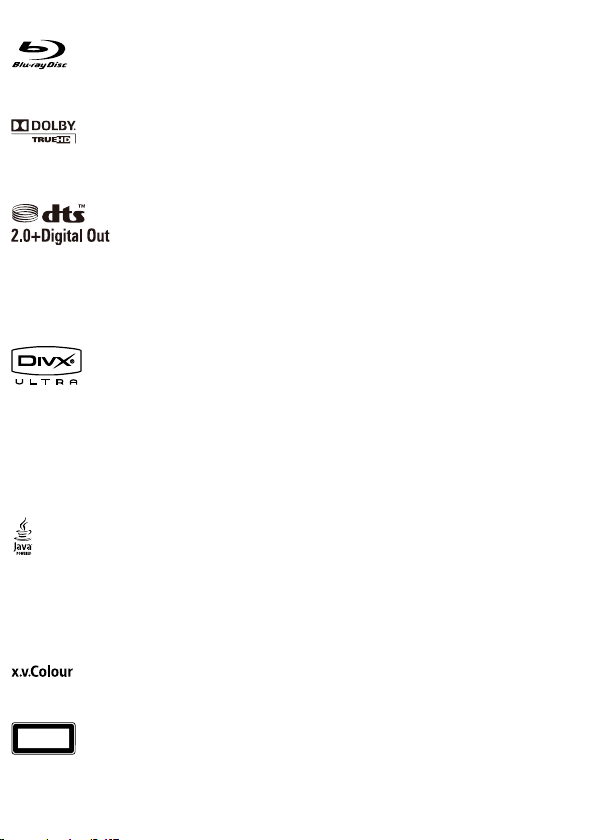
“DVD Video” é uma marca registada da DVD For mat /Logo Licensing Corporation.
Blu-ray Disc e o logótipo Blu-ray Disc são marcas comerciais.
Fabricado sob licença da Dolby Laboratories. Dolby e o símbolo de duplo D são marcas comerciais
da Dolby Laboratories.
Fabrico sob licença no âmbito das patentes americanas: 5,451,942; 5,956,674; 5,974,380; 5,978,762;
6,487,535 e outras patentes dos EUA e mundiais emitidas e pendentes. DTS e DTS 2.0+Digital Out
são marcas comerciais registadas e os logótipos e símbolo DTS são marcas comerciais da DTS, Inc.
© 1996-2008 DTS, Inc. Todos os direitos reservados.
DivX, DivX Ultra Certified e os logótipos associados são marcas comerciais da DivX, Inc., sendo
utilizadas sob licença.
Produto oficial DivX
Reproduz todas as versões de vídeo DivX
ficheiros multimédia DivX
Reproduz vídeo DivX
®
Ultra Certified.
®
e em DivX® Media Format.
®
com menus, legendas e faixas de áudio.
®
(incluindo DivX ® 6) com reprodução melhorada de
Java e todas as marcas comerciais e logótipos da Java são marcas comerciais ou marcas comerciais
registadas da Sun Microsystems, Inc. nos Estados Unidos e/ou noutros países.
BONUSVIEW™
‘BONUSVIEW’ is a trademark of Blu-ray Disc Association.
x.v.Colour é uma marca comercial da Sony Corporation.
CLASS 1
LASER PRODUCT
Page 6
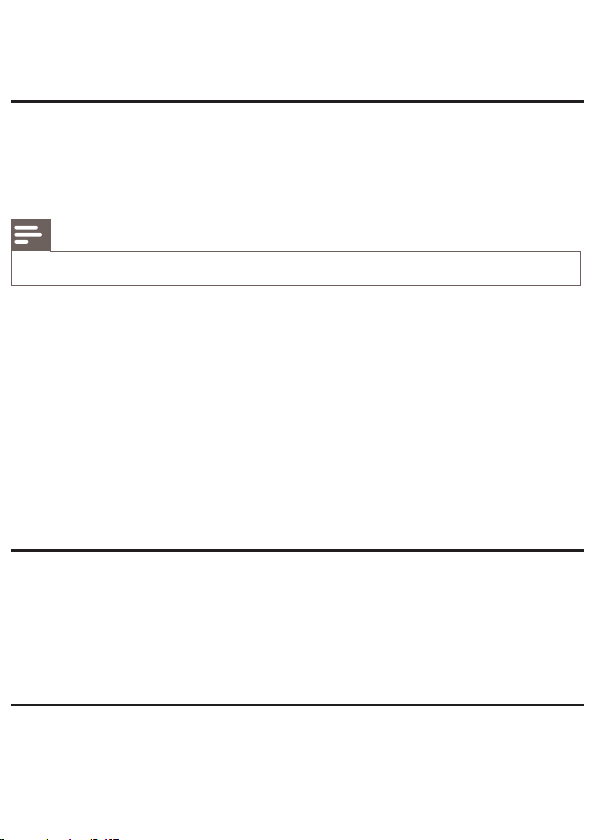
2 O seu produto
Parabéns pela sua compra e bem-vindo à Philips! Para tirar o máximo partido da assistência oferecida
pela Philips, registe o seu produto em www.philips.com/welcome.
Características em destaque
Philips EasyLink
O seu produto suporta Philips EasyLink, que utiliza o protocolo HDMI CEC (Controlo de
Electrónica de Consumo). Os dispositivos compatíveis com EasyLink , que estão ligados através de
conectores HDMI, podem ser controlados com um simples telecomando.
Nota
A Philips não garante uma interoperabilidade 100% eficaz com todos os dispositivos HDMI CEC . •
Entretenimento em Alta Definição
Assista a conteúdos de discos de alta definição HDTV (High Definition Television). Faça a ligação
através de um cabo HDMI de alta velocidade (1.3 ou categoria 2). Pode desfrutar de excelente
qualidade de imagem numa resolução de até 1080p, a uma velocidade de 24 fotogramas por
segundo com saída de varrimento progressivo.
BONUSVIEW/PIP (Picture-in-Picture)
Esta é uma nova funcionalidade de BD de vídeo que reproduz os vídeos primário e secundário
em simultâneo. Os leitores de Blu-r ay com Final Standard Profile ou Profile 1.1 podem reproduzir
funcionalidades Bonus View.
DVD de conversão ascendente para uma qualidade de imagem melhorada
Veja discos na maior qualidade de imagem disponível para HDT V. A conver são ascendente de
vídeo aumenta a resolução dos discos com definição normal para uma alta definição de até
1080p, através de uma ligação HDMI. Um elevado nível de detalhe e um aumento da nitidez
proporcionam imagens mais reais.
Suportes multimédia legíveis
Este produto pode reproduzir:
BD de vídeo, BD-R/RE2.0•
DVD, DVD de vídeo, DVD+R /+RW, DVD- R/-RW, DVD+R/-R DL (Dual Layer)•
CD/SVCD vídeo•
CD de áudio, CD-R /CD-RW, CD MP3, CD WMA•
DivX (Ultra)-CD, CD de imagens•
Códigos de região
Pode reproduzir discos com os seguintes códigos de região.
Page 7
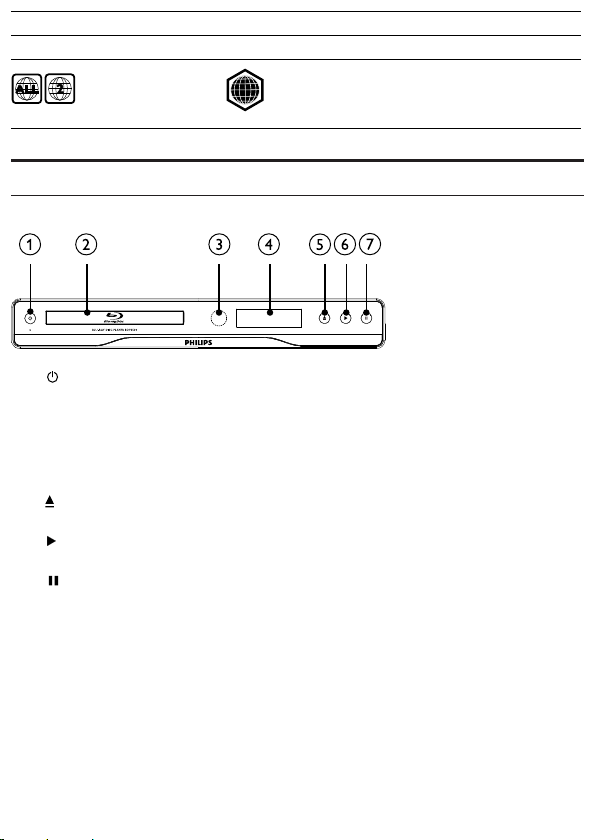
Código da região País
DVD BD
B
Visão geral do produto
Unidade principal
Europa, Reino Unido
a
b Gaveta do disco
c Sensor IV
d Painel de apresentação
e
f
g
Ligar este produto ou passar para o modo standby.•
Aponte o telecomando para o sensor de IV.•
Abrir ou fechar a gaveta do disco. •
Iniciar ou retoma a reprodução.•
Pausar a reprodução.•
Page 8

Ecrã do painel frontal Descrição
LOADING A carregar um disco.
UNSUPP O disco não é suportado.
BD foi reconhecido um disco Blu-ray.
HDMI ERR A resolução de vídeo HDMI não é supor tada pelo televisor.
FASTFWD Modo de avanço rápido.
FASTBWD Modo de retrocesso rápido.
SLOWFWD Modo de avanço em câmara lenta.
SETTINGS Aparece o menu de configuração.
HOME Aparece o menu inicial.
CHAPTER O capítulo actual está no modo de repetição de capítulo.
DOLBY D Está a ser reproduzido áudio em formato Dolby Digital.
DOLBY HD Está a ser reproduzido áudio em formato Dolby HD.
UPGRADE Está em curso uma actualização do software.
Page 9
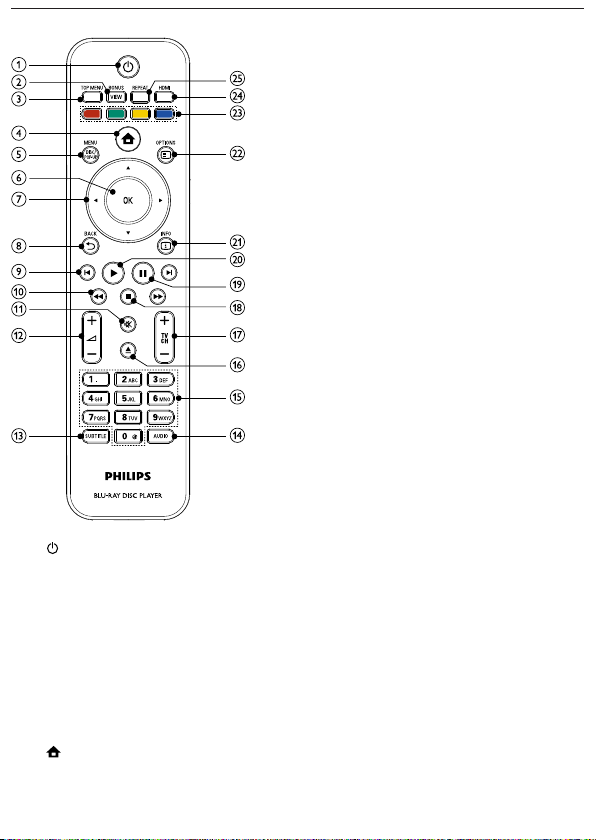
Telecomando
a
b BONUSVIEW
c TOP MENU
d
e DISC MENU / POP-UP MENU
Ligar este produto ou passar para o modo standby.•
Com a função EasyLink activada, mantenha premido durante pelo menos três segundos •
para passar todos os dispositivos compatíveis com HDMI CEC para standby.
Ligar ou desligar o vídeo secundário numa pequena janela de ecrã durante a •
reprodução (aplicável apenas a BD de vídeo compatível com a funcionalidade
BONUSVIEW ou Picture-in-Picture).
• BD: Apresentar o menu principal do disco.
• DVD: Apresentar o menu do título.
Aceda ao menu inicial.•
• BD: Aceder ou sair do menu de contexto.
Page 10
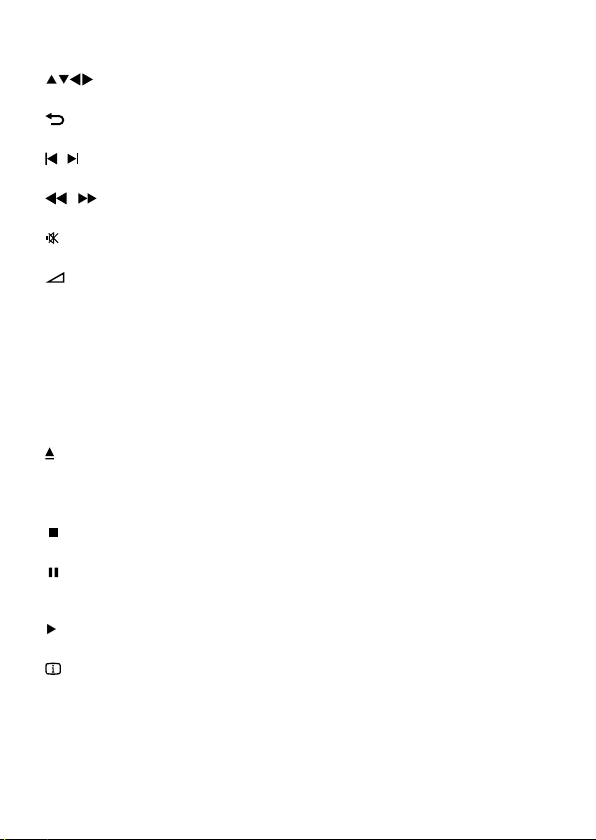
• DVD: Aceder ou sair do menu do disco.
f OK
g
h
i
j
k
l
m SUBTITLE
n AUDIO
o Botões alfanuméricos
p
q TV CH +/-
r
s
t
u
v OPTIONS
w Botões coloridos
x HDMI
Confirma uma entrada ou selecção.•
Navegue através dos menus.•
BACK
Regressar ao menu anterior.•
/
Salta para o título, capítulo ou faixa anterior ou seguinte.•
/
Pesquisar para trás/para a frente.•
Anular o som (aplicável apenas em certos televisores da marca Philips).•
+/-
Ajustar o volume (aplicável apenas em cer tos televisores da marca Philips).•
Seleccionar um idioma de legendas num disco.•
Seleccionar um idioma ou canal de áudio num disco. •
Selecciona um item para reproduzir.•
Introduzir valores.•
Abrir ou fechar a gaveta do disco.•
Seleccionar um canal de T V (aplicável apenas em certos televisores da marca Philips).•
Parar a reprodução.•
Pausar a reprodução.•
Mover a imagem pausada um passo para a frente.•
Iniciar ou retoma a reprodução.•
INFO
Apresentar o estado actual ou as informações do disco.•
Aceder às opções da selecção ou actividade actual.•
• BD: Seleccionar tarefas ou opções.
Seleccionar uma resolução de vídeo para a saída HDMI.•
Page 11
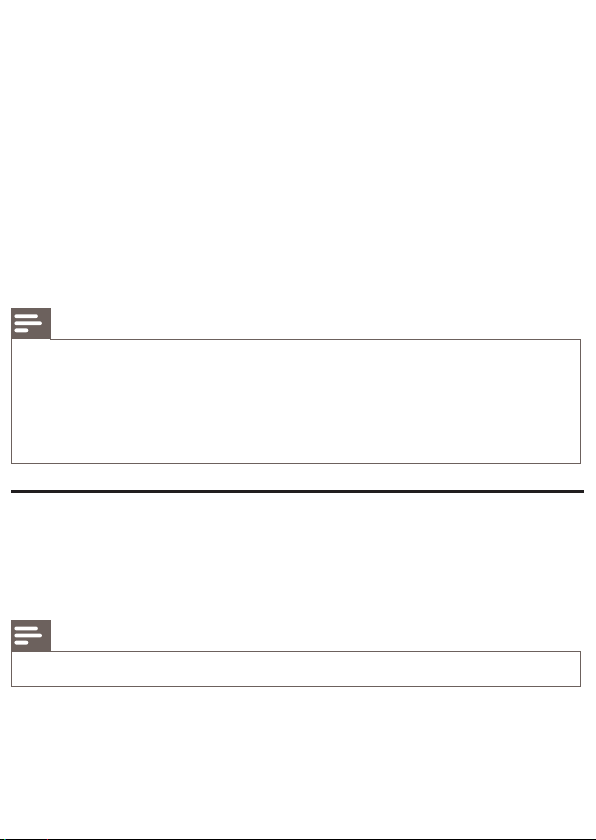
y REPEAT
Seleccionar repetir a reprodução ou reprodução aleatória.•
3 Ligar
Faça as seguintes ligações para utilizar este produto.
Ligações básicas:
Vídeo•
Áudio•
Alimentação•
Ligações opcionais:
Encaminhar o áudio para outros dispositivos•
Amplificador/receptor digital•
Sistema estéreo analógico•
Dispositivo USB (como memória adicional para actualizações de software e conteúdos •
BonusView. NÃO para reprodução de conteúdos)
Nota
Consulte a placa do modelo na par te posterior ou na par te de baixo do produto para obter •
informações sobre a sua identificação e os níveis de energia.
•
Antes de realizar ou alterar quaisquer ligações , confirme que todos os dispositivos foram desligados
da tomada eléctrica.
•
Podem ser utilizados diferentes tipos de conectores para ligar este produto à TV, consoante a
disponibilidade e necessidades. Está disponível um completo manual interactivo para ajudar a ligar o
seu produto em www.connectivityguide.philips.com.
Ligar os cabos de vídeo/ áudio
Ligue este produto ao televisor para visualizar a reprodução do disco.
Seleccione a melhor ligação de vídeo para o televisor.
• Opção 1: Ligar à saída HDMI (para televisores compatíveis com HDMI, DVI ou HDCP).
• Opção 2: Ligar à saída de vídeo composto (para televisores convencionais).
Nota
O produto deve ser ligado directamente a um televisor. •
Page 12
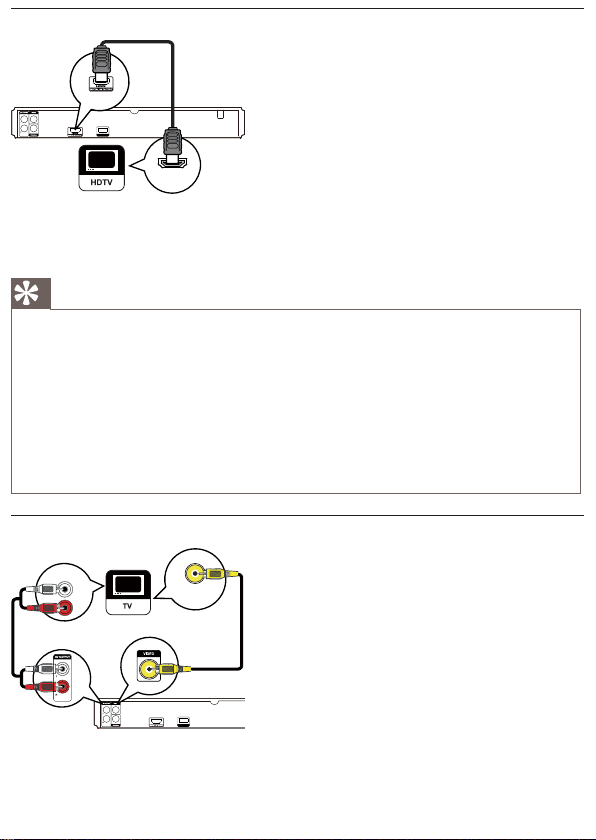
Opção 1: Ligar a uma entrada HDMI
USB
HDMI IN
1 Ligue um cabo HDMI (não fornecido)
Opção 2: Ligar à entrada de vídeo composto
1 Ligue um cabo de vídeo composto:
2 Ligue os cabos de áudio:
à ficha • HDMI deste produto.
à entrada HDMI no televisor. •
Dica
Se o televisor apenas tiver um conector DVI, ligue através de um adaptador HDMI/DVI. Ligue um •
cabo de áudio para a saída de som.
•
É possível optimizar a saída de vídeo. Prima HDMI repetidamente para seleccionar a melhor
resolução suportada pelo TV.
•
A Philips recomenda um cabo HDMI de categoria 2, também conhecido como cabo HDMI de alta
velocidade, par a uma saída óptima de áudio e vídeo.
•
Para reproduzir as imagens de vídeo digital de um BD ou DVD de vídeo através de uma ligação
HDMI, é necessário que tanto este produto como o dispositivo de visualização (ou um receptor/
amplificador AV) supor tem um sistema de protecção de direitos de autor chamado HDCP (sistema
de protecção de conteúdos digitais de banda larga).
•
Este tipo de ligação proporciona a melhor qualidade de imagem.
AUDIO IN
à saída • VIDEO deste produto.
à entrada VIDEO do televisor.•
VIDEO IN
USB
Page 13

às saídas • AUDIO L /R-AV OUTPUT deste produto.
às entradas AUDIO do televisor.•
Dica
A entr ada de vídeo do televisor poderá estar identificada como A/V IN, VIDEO IN, COMPOSITE ou •
BASEBAND.
•
Este tipo de ligação proporciona uma qualidade de imagem padrão.
Encaminhar o áudio para outros dispositivos
Para melhorar a reprodução de áudio, pode encaminhar o áudio deste produto para outros dispositivos.
Ligar a um amplificador/receptor digital
COAXIAL
1 Ligue um cabo coaxial (não fornecido):
Ligar a um sistema estéreo analógico
1 Ligue os cabos de áudio:
Ligar dispositivo USB
Um dispositivo USB fornece uma memória adicional para desfrutar de actualizações de software e
conteúdos BonusView.
USB
à ficha • COAXIAL deste produto.
à entrada COA XIAL/DIGITAL do dispositivo.•
AUDIO IN
USB
às saídas • AUDIO L /R-AV OUTPUT deste produto.
às entradas AUDIO do dispositivo.•
Page 14

Nota
Este produto não consegue reproduzir qualquer ficheiro de áudio/vídeo/fotografia que se encontre •
armazenado num dispositivo USB.
• USB deste produto.
Ligue o dispositivo USB apenas à entrada
•
A Philips não garante compatibilidade 10 0% eficaz com todos os dispositivos USB .
1 Ligue o dispositivo USB à entr ada USB na parte traseira deste produto.
Ligar a corrente
Atenção
Risco de danos no produto! Cer tifique-se de que a tensão da fonte de alimentação corresponde à •
tensão impressa na base desta unidade.
•
Antes de ligar o cabo de alimentação, cer tifique-se de concluiu todas as restantes ligações.
Nota
A placa de identificação encontra-se na par te pos ter ior do produto. •
1 Ligue o cabo de alimentação CA à tomada.
O produto está pronto para ser configurado para utilização. »
4 Introdução
Atenção
A utilização de controlos ou ajustes no desempenho de procedimentos para além dos que são aqui •
descr itos pode resul tar em exposição per igosa à radiação ou funcionamento de risco.
Siga sempre as instruções neste capítulo pela devida sequência.
Preparar o telecomando
Atenção
Risco de explosão! Mantenha as pilhas afastadas do calor, luz solar ou chamas. Nunca elimine as pilhas •
queimando-as.
Page 15

1 Abra o compartimento das pilhas.
2 Introduza as pilhas 2 AAA com as polar idades (+/–) no sentido ilustrado na figura.
3 Feche o compartimento das pilhas.
Nota
Retire as pilhas quando o telecomando não for utilizado por longos períodos. •
Não utilize pilhas usadas juntamente com pilhas novas nem combine diferentes tipos de pilhas. •
As pilhas contêm subst âncias químicas e, por esse motivo, devem ser eliminadas correctamente. •
Localizar o canal de visualização correcto
1 Prima para ligar este produto.
2 Ligue o televisor no canal de entrada de vídeo correcto. (Consulte o manual do utilizador do
televisor para saber como seleccionar o canal correcto.)
Utilizar o menu inicial
1 Prima .
Navegar no menu
1 Quando estiver visível um menu, prima os botões do telecomando para navegar no menu.
Settings
Para iniciar a reprodução de um disco, seleccione • [Rep. disco].
Para aceder aos menus de configuração, seleccione • [Definições].
Page 16

Botão Acção
Mover para cima ou para baixo.
Deslocar para a esquerda ou para a direita.
OK Confirma uma selecção.
Introduzir números.
Seleccionar o idioma do menu
Nota
Ignore esta definição se o produto estiver ligado a um televisor compatível com HDMI CEC. É •
activado automaticamente o idioma dos menus configurado no televisor (se o idioma definido no
televisor for suportado por este produto).
1 No menu inicial, seleccione [Definições] e prima OK.
2 Seleccione [Confg. Preferências] e, em seguida, prima .
3 Seleccione [Idioma do menu] e, em seguida, prima .
Video Setup
Audio Setup
Preference Setup
EasyLink Setup
Advanced Setup
Menu Language
Parental Control
Screen Saver
Change Password
Display Panel
Auto Standby
VCD PBC
4 Prima para seleccionar um idioma e, em seguida, prima OK.
As opções de idioma podem variar de região para região.•
Utilizar Philips Easylink
Este produto suporta o sistema Philips EasyLink, o qual utiliza o protocolo HDMI CEC (Consumer
Electronics Control). Os dispositivos compatíveis com EasyLink ligados através de conectores HDMI
podem ser controlados com um só telecomando.
Page 17

Nota
Para activar a funcionalidade EasyLink, é necessário activar as operações HDMI CEC no televisor •
e nos dispositivos que estiverem ligados a ele. Consulte o manual do utilizador do televisor e dos
dispositivos para mais informações.
Reprodução com um só toque
1 Prima o botão STANDBY para ligar este produto.
O televisor (se suportar reprodução com um só toque) liga-se automaticamente e muda »
para o canal de entrada de vídeo correcto.
Se estiver algum disco carregado no produto, a sua reprodução começa automaticamente. »
Standby com um só toque
1 Prima e mantenha premido o botão STANDBY no telecomando durante mais de 3
segundos.
Todos os dispositivos ligados (se o dispositivo suportar standby com um só toque) passam »
automaticamente para o modo standby.
Nota
A Philips não garante uma interoperabilidade 100% eficaz com todos os dispositivos HDMI CEC . •
5 Reprodução
Reproduzir um disco
Atenção
Não coloque outros objectos que não discos dentro da gaveta do disco. •
Não toque na lente óptica no interior da gaveta do disco. •
1 Prima para abrir a gaveta do disco.
2 Introduza um disco com o lado impresso virado para cima.
3 Prima para fechar o compartimento do disco e iniciar a reprodução.
Para ver a reprodução do disco, ligue o televisor ao canal de visualização correcto para •
este produto.
Para parar a reprodução do disco, prima•
.
Page 18

Nota
Verifique os formatos de disco/ficheiro supor tados (consulte “O seu produto” > “Supor tes •
multimédia legíveis”).
•
Se for apresentado o menu de introdução de palavra-passe, introduza a palavra-passe para poder
reproduzir os discos bloqueados ou com restrições (consulte “Ajustar definições” > “Configuração de
preferências” > [Controlo Parental]).
•
Se pausar ou parar um disco, a protecção de ecr ã é activada após 10 minutos de inactividade . Par a
desactivar a protecção do ecrã, prima qualquer botão.
•
Depois de interromper ou parar um disco e não premir botões num intervalo de 30 minutos, este
produto muda automaticamente para o modo de standby.
Reproduzir vídeo
Controlar a reprodução de vídeo
1 Reproduzir um título.
2 Utilize o telecomando para controlar a reprodução.
Botão Acção
Pausar a reprodução.
Iniciar ou retoma a reprodução.
Parar a reprodução.
/
/
Nota
Para discos B D com aplicação Java, a função de recuperação não es tá disponível. •
Avançar para o título ou capítulo anterior ou seguinte.
Procurar para a frente ou para trás de forma rápida. Prima
repetidamente para alterar a velocidade de pesquisa.
Em modo de pausa, avança/retrocede em câmara •
lenta.
Mudar a reprodução de vídeo
1 Reproduzir um título.
2 Utilize o telecomando para mudar a reprodução.
Page 19

Botão Acção
AUDIO Seleccionar um idioma ou canal de áudio num disco.
SUBTITLE Seleccionar um idioma das legendas num disco.
REPEAT Seleccione ou desligue o modo de repetição ou aleatório.
INFO
OPTIONS
BONUSVIEW Ligue ou desligue o vídeo secundário numa pequena janela de ecrã
Nota
Algumas funções poderão não funcionar com alguns discos. Consulte as infor mações que •
acompanham o disco para obter mais detalhes.
As opções de repetição podem variar em função do tipo de disco. •
Para VCD, a repetição da reprodução só é possível quando o modo •
PBC está desligado.
Apresente o estado actual ou as informações do disco.
Aceda às opções relacionadas com a selecção ou actividade actual.
durante a reprodução (aplicável apenas a BD de vídeo compatível com a
funcionalidade BONUSVIEW ou Picture-in-Picture).
Menu do visor
Disco BD de vídeo
• TOP MENU parar a reprodução de vídeo e apresentar o menu do disco. Esta funcionalidade
depende do disco.
• POP-UP MENU aceder ao menu do disco BD de vídeo sem interromper a reprodução do
disco.
Disco DVD de vídeo
• TOP MENU apresentar o menu raiz de um disco.
• DISC MENU apresentar a informação do disco e guiá-lo através das funções disponíveis no
disco.
Disco VCD/SVCD/DivX:
• DISC MENU apresentar o conteúdo do disco.
Dica
Se a definição PBC es tiver desactivada, o VCD/SVCD salta o menu e inicia a reprodução a partir •
do primeiro título. Para apresentar o menu antes de iniciar a reprodução, ac tive a definição PBC
(consulte o capítulo “Ajustar definições” - [Config prefer] > [PBC]).
Page 20

Seleccionar um título/capítulo
1 Durante a reprodução, prima OPTIONS.
O menu de opções de reprodução é apresentado. »
2 Seleccione [Título] ou [Capítulo]no menu e, em seguida, prima OK.
3 Seleccione o título ou o número do capítulo e, depois, prima OK.
Saltar a reprodução para um tempo específico
1 Durante a reprodução, prima OPTIONS.
O menu de opções de reprodução é apresentado. »
2 Seleccione [Pesquisa por hora] no menu e, em seguida, prima OK.
3 Prima os Botões de navegação ( ) para alterar o tempo para o qual pretende avançar e
prima OK.
Ampliar/reduzir
1 Durante a reprodução, prima OPTIONS.
O menu de opções de reprodução é apresentado. »
2 Seleccione [Zoom] no menu e, em seguida, prima OK.
3 Prima os Botões de navegação ( )para seleccionar um factor de zoom da imagem e, em
seguida, prima OK.
4 Prima os Botões de navegação para navegar na imagem ampliada.
Para cancelar o modo de zoom, prima •
factor de zoom e, de seguida, prima os botões de navegação (
zoom [x1] estar seleccionado.
Repetição para uma secção específica
BACK ou OK para apresentar a bar ra do
) até o fac tor de
1 Durante a reprodução, prima OPTIONS.
O menu de opções de reprodução é apresentado. »
2 Seleccione [Repetir A-B] no menu e, em seguida, prima OK para definir o ponto de início.
3 Avance a reprodução do vídeo e, em seguida, prima OK para definir o ponto de fim.
Inicia-se a repetição da reprodução. »
Para sair do modo de repetição, prima • OPTIONS, seleccione [Repetir A-B] e prima
OK.
Nota
Só é possível marcar uma secção para repetição dentro da mesma faixa /título. •
Visualize a reprodução de vídeo a partir de diferentes ângulos de câmara
1 Durante a reprodução, prima OPTIONS.
O menu de opções de reprodução é apresentado. »
Page 21

2 Seleccione [Lista de ângulos] no menu e, em seguida, prima .
3 Seleccione um ângulo e, em seguida, prima OK.
Reproduzir altera para o ângulo seleccionado. »
Nota
Aplicável apenas a discos com cenas de ângulos múltiplos. •
Indicação para mudar legendas
Esta funcionalidade só está disponível se tiver definido a [Ecrã tel.] para [Cinema 21:9] (consulte
“Ajustar definições” > “Configuração de vídeo”).
1 Durante a reprodução, prima OPTIONS.
O menu de opções de reprodução é apresentado. »
2 Seleccione [Shift Subtitle] no menu e, em seguida, prima .
3 Prima os Botões de navegação ( ) para mudar as legendas e, em seguida, prima OK.
Dica
Pode premir • SUBTITLE no telecomando para aceder à função Mudar legendas .
•
A funcionalidade Mudança de legendas não é suportada em vídeo DivX com legendas externas.
A definição Mudança de legendas não permanecerá memorizada depois do disco ser removido. •
Reproduzir BD de vídeo
O disco Blu-ray Disc tem maior capacidade e é compatível com funcionalidades como vídeos em
Alta Definição, som sorround multicanal, menus interactivos, entre outras.
1 Introduza um disco BD de vídeo.
2 Prima , seleccione [Rep. disco] e, em seguida, prima OK.
3 A reprodução começa automaticamente ou seleccione uma opção de reprodução no menu e
prima OK.
Durante a reprodução, pode premir • TOP MENU para apresentar informação,
funcionalidades ou conteúdo adicional armazenado no disco.
Durante a reprodução, pode premir • POP-UP MENU para ver o menu do disco sem
Desfrutar de BONUSVIEW
(Disponível apenas em discos que tenham a funcionalidade BONUSVIEW ou Picture-in-Picture)
Pode ver instantaneamente conteúdo adicional (como comentários) numa pequena janela de ecrã.
interromper a reprodução.
Page 22

A Vídeo primário
B Vídeo secundário
1 Prima BONUSVIEW para ligar a janela de vídeo secundário.
2 Prima OPTIONS.
3 Seleccione [2º idioma áudio] ou [2º idioma legendas]no menu e, em seguida, prima .
4 Seleccione o idioma para reprodução e prima OK.
Reproduzir vídeo DivX
O vídeo DivX é um formato multimédia digital com uma alta taxa de compressão que preser va a
qualidade elevada. Pode desfrutar de vídeo DivX neste produto de DivX cer tificado.
1 Introduza um disco que contenha vídeos DivX.
2 Prima , seleccione [Rep. disco]e, em seguida, prima OK.
3 Seleccione uma pasta com vídeos e, em seguida, prima OK.
4 Seleccione um título a reproduzir e, em seguida, prima OK.
5 Utilize o telecomando para controlar a reprodução.
O menu de opções de reprodução é apresentado. »
®
É apresentado um menu de conteúdos. »
Botão Acção
AUDIO Seleccionar um canal ou idioma de áudio.
SUBTITLE Seleccionar um idioma para as legendas.
Parar a reprodução.
Nota
Apenas pode reproduzir vídeos DivX que tenham sido alugados ou comprados com o código de •
registo DivX deste produto (consulte “Ajustar definições” - [Config. avançada] > [Código DivX®
VOD]).
•
É possível reproduzir ficheiros de vídeo DivX até 4 GB.
O produto pode apresentar legendas com até 45 caracteres. •
Page 23

Reproduzir música
Controlar uma faixa
1 Reproduzir uma faixa.
2 Utilize o telecomando para controlar a reprodução.
Botão Acção
Pausar a reprodução.
Iniciar ou retoma a reprodução.
Parar a reprodução.
/
Saltar para a faixa anterior/seguinte.
Seleccionar um item para reproduzir.
/
REPEAT Seleccione ou desligue o modo de repetição ou aleatório.
Reproduzir música MP3/WMA
MP3/WMA é um tipo de ficheiro de áudio com uma elevada compressão (ficheiros com ex tensão
.mp3 ou .wma).
1 Introduza um disco que contenha música em formato MP3/WMA.
2 Prima , seleccione [Rep. disco]e, em seguida, prima OK.
É apresentado um menu de conteúdos. »
3 Seleccione uma pasta de músicas e prima OK.
4 Seleccione um ficheiro a reproduzir e, em seguida, prima OK.
Para voltar ao menu principal, prima •
Pesquisar rapidamente para tr ás/para a frente. Prima
repetidamente para alterar a velocidade de pesquisa.
BACK.
Nota
Nos discos gravados em várias sessões, é reproduzida apenas a primeira sessão. •
Os ficheiros WMA que estejam protegidos por DRM (Digital Rights Management) não podem ser •
reproduzidos neste produto.
•
Este produto não suport a o formato áudio MP3PRO.
Se forem incluídos caracteres especiais no nome da faixa MP3 (ID3) ou nome do álbum, podem não •
ser apresentados cor rectamente no ecr ã por não serem compatíveis.
•
Não são apresent adas nem reproduzidas os ficheiros/pastas que ultrapassem o limite supor tado pelo
produto.
Page 24

Reproduzir fotografias
Reproduzir fotografias como apresentação de diapositivos
Pode reproduzir fotografias JPEG (ficheiros com extensão .jpeg ou .jpg).
1 Introduza um disco que contenha fotografias JPEG.
2 Prima , seleccione [Rep. disco]e, em seguida, prima OK.
3 Seleccione uma pasta de fotografias e prima OK para confirmar.
4 Prima OK para iniciar a apresentação sequencial.
Controlar a reprodução de fotografias
1 Reproduzir uma apresentação de slides.
2 Utilize o telecomando para controlar a reprodução.
É apresentado um menu de conteúdos. »
Para seleccionar uma fotografia, prima os • botões de navegação.
Para ampliar a fotografia seleccionada e iniciar a apresentação, prima • OK.
Nota
Pode demorar algum tempo a apresentar o conteúdo do disco no televisor devido ao elevado •
número de canções/fotografias compiladas num único disco.
•
Este produto apenas pode apresentar imagens de máquinas digitais de acordo com o formato
JPEG -E XIF, normalmente utilizado pela maioria das máquinas fotográficas digitais. Não é possível
apresent ar Motion JPEG ou imagens em formatos que não sejam JPEG ou clipes de som associados a
imagens.
•
Não são apresent adas nem reproduzidas os ficheiros/pastas que ultrapassem o limite supor tado pelo
produto.
Botão Acção
/
/
Rodar uma fotografia no sentido anti-horário/horário.
Inver ter uma fotografia na horizontal/vertical.
Parar a reprodução.
Nota
Algumas funções poderão não funcionar com alguns discos ou ficheiros. •
Definir o intervalo e a animação da apresentação de diapositivos
1 Durante a reprodução, prima OPTIONS.
O menu de opções de reprodução é apresentado. »
Page 25

2 Seleccione [Duração por diapositivo] no menu e, em seguida, prima OK.
3 Seleccione um período de tempo e prima OK.
4 Seleccione [Animação de diap.] no menu e, em seguida, prima OK.
5 Seleccione um tipo de efeito de animação e, em seguida, prima OK.
Reproduzir uma apresentação de diapositivos musical
Criar uma apresentação de diapositivos musical para reproduzir ficheiros de música MP3/WMA e
ficheiros de fotogr afias JPEG.
Nota
Para criar uma apresentação de diapositivos musical, é necessário ter os ficheiros MP3/WMA e JPEG •
no mesmo disco.
1 Reproduzir música MP3/WMA.
2 Prima BACK para voltar ao menu principal.
3 Navegue até à pasta de fotografias e prima OK para iniciar a reprodução de diapositivos.
Inicia-se a apresentação de diapositivos, prosseguindo até ao final da pasta ou do álbum. »
O áudio continua a ser reproduzido até ao final do disco. »
Para parar a apresentação de diapositivos, prima •
Para parar a reprodução da música, prima •
.
novamente.
6 Ajustar definições
Nota
Se a opção de configur ação estiver a cinzento, significa que a definição não pode ser alterada do •
estado actual.
Configuração de vídeo
1 Prima .
2 Seleccione [Definições] e, em seguida, prima OK.
3 Seleccione [Config. vídeo] e, em seguida, prima .
Video Setup
Audio Setup
Preference Setup
EasyLink Setup
Advanced Setup
Audio
Subtitle
Disc Menu
TV Display
HDMI Video
HDMI Deep Color
Picture Settings
English
Off
English
16:9 Widescreen
Auto
Auto
Standard
Page 26

4 Seleccione uma opção e, em seguida, prima OK.
5 Seleccione uma definição e, em seguida, prima OK.
Para regressar ao menu anterior, prima •
[Áudio]
Seleccione um idioma áudio par a a reprodução do disco.
[Legendas]
Seleccione um idioma de legendas para a reprodução do disco.
[Menu Disco]
Seleccione um idioma para o menu do disco.
[Ecrã tel.]
Seleccione o formato da apresentação:
Para sair do menu, prima •
Nota
Se o idioma que seleccionar não es tiver disponível no disco, o disco usa o seu próprio idioma •
predefinido.
•
Em alguns discos, o idioma das legendas/áudio só pode ser alterado no menu do disco.
.
BACK.
• [4:3 Caixa] – Para TV de ecrã 4:3: apresentação em ecrã panorâmico com barras pretas no
topo e base do ecrã.
• [4:3 Panor.] – Para TV de ecr ã 4:3: apresentação em ecrã total com os lados cortados.
• [Panorâmico 16:9] – Para TV de ecrã panorâmico: formato de imagem de 16:9.
• [16:9] – Para T V de ecrã 16:9: apresentar imagem no formato 4:3 para um disco com formato
4:3, com barras pretas nos lados esquerdo e direito do ecrã.
• [Cinema 21:9] – Para TV em ecrã panorâmico com formato de apresentação 21:9, remover
as barras pretas na par te inferior e superior do ecrã.
Nota
Se seleccionar • [4:3 Panor.] e este não for suportado pelo disco, o ecrã será apresentado no formato
[4:3 Caixa].
• [Cinema 21:9].
A apresent ação de tex to de ajuda está disponível em todos os modos, excepto em
• [Cinema 21:9].
A função Mudança de legendas está activada apenas no modo
•
Para uma visualização óptima com o televisor Philips Cinema 21:9, consulte o manual de utilizador.
[HDMI Vídeo]
Seleccione uma resolução de saída de vídeo HDMI compatível com a capacidade de apresentação
do televisor.
Page 27

• [Auto] - Detecte e seleccione automaticamente a melhor resolução de vídeo compatível.
• [Nativo] - Defina para resolução de vídeo original.
• [480i/576i], [480p/576p], [720p], [1080i], [1080p], [1080p/24Hz] - Seleccione a definição de
resolução de vídeo mais bem supor tada pelo televisor. Consulte o manual do seu televisor
para mais informações.
Nota
Se a definição não for compatível com o seu televisor, é apr esentado um ecrã negro. Aguarde 10 •
segundos pela recuperação automática ou prima HDMI repetidamente até que seja apresentada a
imagem.
[HDMI Deep Color]
Esta característica está disponível apenas quando o dispositivo de visualização está ligado através
de um cabo HDMI e quando supor ta a característica Deep Colour.
• [Auto] - Imagens vívidas com mais de mil milhões de cores em televisores compatíveis com
Deep Colour.
• [Desligar] - Emite em cores de 8 bits.
[Definições da imagem]
Seleccione um conjunto predefinido de definições de cor da imagem.
• [Padrão] – Definição de cor original.
• [Vívido] – Definição de cor vibrante.
• [Fixe] - Definição de cor suave.
• [Acção] – Definição de cor nítida. Melhora os detalhes na área escura. Ideal para filmes de
acção.
• [Animação] – Definição de cor com contraste. Ideal para imagens com animação.
Configuração de áudio
1 Prima .
2 Seleccione [Definições] e, em seguida, prima OK.
3 Seleccione [Config. áudio] e, em seguida, prima .
Video Setup
Audio Setup
Preference Setup
EasyLink Setup
Advanced Setup
4 Seleccione uma opção e, em seguida, prima OK.
5 Seleccione uma definição e, em seguida, prima OK.
[Modo nocturno]
Para regressar ao menu anterior, prima •
Para sair do menu, prima •
.
BACK.
Page 28

Suavize os tons altos e torne os graves mais altos para que possa reproduzir o disco num volume
baixo, sem perturbar terceiros.
• [Auto] - Aplicável a faixas com som Dolby True HD.
• [Ligar] – Para visualização calma à noite.
• [Desligar] – Som surround em toda a sua amplitude dinâmica.
Nota
Aplicável apenas a DVD de vídeo ou BD de vídeo codificados com som Dolby. •
[HDMI Áudio]
Seleccione uma saída de áudio HDMI quando ligar o produto ao televisor/dispositivo de áudio com
um cabo HDMI.
• [Bitstream] – Seleccione a melhor experiência de som de Alta Definição original (apenas
através de um receptor compatível com áudio de Alta Definição).
• [Auto] - Detecte e seleccione automaticamente o melhor formato de áudio compatível.
[Áudio Digital]
Seleccione o formato de áudio para a saída de som da saída DIGITAL OUT (coaxial/óptica)
• [Auto] - Detecte e seleccione automaticamente o melhor formato de áudio compatível.
• [PCM] - O dispositivo de áudio não é compatível com o formato multicanal. O áudio é
conver tido para som de dois canais.
• [Bitstream] - Seleccione o áudio original par a proporcionar áudio Dolby ou DTS (o efeito
sonoro especial do BD de vídeo é desac tivado).
Nota
Verifique se o formato de áudio é supor tado pelo disco e pelo dispositivo de áudio ligado •
(amplificador/receptor).
• [Bitstream] é seleccionado, o som interactivo, como o som dos botões, é silenciado.
Quando
[Amost . desc. PCM]
Define a taxa de amostragem para a saída de áudio PCM da saída DIGITAL OUT (coaxial/óptica).
• [Ligar] - O áudio do PCM é reduzido para uma amostragem de 48 kHz.
• [Desligar] - Nos BD ou DVD gravados em LPCM sem protecção de direitos de autor,
os sinais de áudio de dois canais acima de 96 kHz são emitidos como sinais LPCM sem
conversão.
Configuração de preferências
1 Prima .
2 Seleccione [Definições] e, em seguida, prima OK.
3 Seleccione [Confg. Preferências] e, em seguida, prima .
Page 29

Video Setup
Audio Setup
Preference Setup
EasyLink Setup
Advanced Setup
Menu Language
Parental Control
Screen Saver
Change Password
Display Panel
Auto Standby
VCD PBC
English
Off
Off
Normal
On
On
4 Seleccione uma opção e, em seguida, prima OK.
5 Seleccione uma definição e, em seguida, prima OK.
Para regressar ao menu anterior, prima •
[Idioma do menu]
Seleccione o idioma dos menus.
[Controlo Parental]
Restringir o acesso a discos inadequados para crianças. Estes tipos de discos devem ser gravados
com classificações.
Para aceder, introduza a última palavra-passe que tiver definido ou ‘ 0000’.
Para sair do menu, prima •
Nota
Se ligar este produto a um televisor compatível com HDMI CEC utilizando um cabo HDMI, o •
aparelho muda automaticamente para o idioma dos menus definido no seu televisor (se o idioma
definido no televisor for suportado por este produto).
Nota
A reprodução de discos com classificação etár ia superior à configur ada em • [Controlo Parental] e
requer a introdução de uma palavra-passe .
•
As classificações etárias var iam consoante o país. Para permitir a reprodução de todos os discos,
seleccione “8” para DVD-Video e BD-Video.
•
Alguns discos possuem as classificações etár ias impressa s, mas não são gravados com classificações.
Esta função não tem efeito nesses discos.
.
BACK.
[Protecção de ecrã]
Activar ou desactivar o modo de protecção de ecrã. Ajuda a proteger o ecrã do televisor contra
danos provocados por sobreexposição prolongada a uma imagem estática.
• [Ligar] - Configurar a protecção de ecrã para iniciar após 10 minutos de inactividade (por
exemplo em modo de pausa ou paragem)
• [Desligar] - Desactivar o modo de protecção de ecrã.
[Alterar palavra-passe]
Definir ou alterar a palavra-passe.
Page 30

1) Prima as teclas numéricas para introduzir a palavra-passe predefinida ou a última palavra-passe
definida. Se esquecer a palavra-passe, introduza ‘ 0000’ e prima OK.
2) Introduza a nova palavra-passe.
3) Introduza a nova palavra-passe novamente.
4) Passe para [Confirmar] no menu e prima OK.
[Painel do visor]
Seleccionar o nível de luminosidade do ecrã do painel frontal.
• [Normal] - Brilho normal.
• [Esbatimento] - Para escurecer o ecr ã.
[Stand. Auto.]
Activar ou desactivar o modo standby automático. É uma funcionalidade de poupança de energia.
• [Ligar] - Activar o modo de standby após 30 minutos de inactividade (por exemplo, em
pausa ou modo de paragem).
• [Desligar] - Desactivar o modo standby automático.
[PBC de VCD]
Desactivar ou activar o menu de conteúdo de VCDs/SVCDs com a função PBC (controlo da
reprodução).
• [Ligar] - Apresentar o menu de índice quando carrega um disco para reprodução.
• [Desligar] - Ignorar o menu e iniciar a reprodução a par tir do primeiro título.
Configuração EasyLink
1 Prima .
2 Seleccione [Definições] e, em seguida, prima OK.
3 Seleccione [Configuração EasyLink] e, em seguida, pr ima .
Video Setup
Audio Setup
Preference Setup
EasyLink Setup
Advanced Setup
EasyLink
One Touch Play
One Touch Standby
4 Seleccione uma opção e, em seguida, prima OK.
5 Seleccione uma definição e, em seguida, prima OK.
Para regressar ao menu anterior, prima •
[EasyLink]
Este produto supor ta o sistema Philips EasyLink, o qual utiliza o protocolo HDMI CEC (Consumer
Electronics Control). Os dispositivos compatíveis com EasyLink ligados através de conectores
HDMI podem ser controlados com um só telecomando.
• [Ligar] - Activar as funcionalidades EasyLink.
• [Desligar] - Desactivar as funcionalidades EasyLink.
[Reprodução com um toque]
Para sair do menu, prima •
On
On
On
.
BACK.
Page 31

Quando premir o botão STANDBY para ligar este produto, o televisor (se suportar reprodução
com um só toque) liga-se automaticamente e muda para o canal de entrada de vídeo. Se houver
algum disco no produto, a reprodução é iniciada imediatamente.
• [Ligar] - Activar a funcionalidade de reprodução com um toque.
• [Desligar] - Desactivar a funcionalidade de reprodução com um toque.
[Standby com um toque]
Ao premir e manter premido o botão STANDBY
CEC ligados (se o dispositivo suportar standby de um só toque) mudam para o modo standby em
simultâneo.
• [Ligar] - Activar a funcionalidade de standby com um toque.
• [Desligar] - Desactivar a funcionalidade de standby com um toque.
Nota
Deve activar previamente o HDMI CEC no televisor/dispositivos para poder utilizar os controlos •
EasyLink. Consulte o manual do seu televisor/dispositivos para mais informações.
•
A Philips não garante interoperabilidade a 100% com todos os dispositivos compatíveis com
HDMI CEC.
no telecomando, todos os dispositivos HDMI
Configuração avançada
1 Prima .
2 Seleccione [Definições] e, em seguida, prima OK.
3 Seleccione [Config. avançada] e, em seguida, prima .
4 Seleccione uma opção e, em seguida, prima OK.
5 Seleccione uma definição e, em seguida, prima OK.
[Download de Software]
Actualize o soft ware deste produto (se estiver disponível uma versão mais recente no Web site da
Philips) para melhorar a capacidade de reprodução deste produto.
• [USB] - Transfira o software do dispositivo USB que está ligado a este produto.
Para regressar ao menu anterior, prima •
Para sair do menu, prima •
.
BACK.
Page 32

Nota
Para mais detalhes sobre a actualização de software, consulte “Informações adicionais” > •
“Actualização de software”.
[Eliminar memória]
Remova alguns dados dos discos Blu-r ay (tais como BonusView) que são copiados
automaticamente para o dispositivo USB ligado.
Dica
No dispositivo USB ligado, é cr iada automaticamente uma pasta com o nome “BUDA” para •
armazenar alguns dados necessários do disco do disco Blu-ray.
[Código DivX® VOD]
Apresenta o código de registo DivX
Dica
Utilize o código de registo DivX deste produto quando alugar ou adquirir vídeos em www.div x.com/ •
vod. Os vídeos DivX alugados ou adquiridos através do serviço VOD ( Video On Demand) DivX® só
podem ser reproduzidos no dispositivo em que estão regist ados.
[Info. da versão]
Apresentar a versão do sof tware e o endereço MAC deste produto.
Dica
Esta infor mação é necessária para poder ver se há uma versão mais recente do software disponível •
no Web site da Philips que possa transferir e inst alar neste produto.
[Repor predefinições]
Repõe todas as predefinições de fábrica deste produto, excepto as definições de [Controlo
Parental].
®
.
7 Informações adicionais
Actualização de software
Para actualizações de software para melhorar o desempenho, verifique a versão actual do software
deste produto para comparar com o software mais recente (se disponível) no Web site da Philips.
1 Prima .
2 Seleccione [Definições] e, em seguida, prima OK.
3 Seleccione [Config. avançada] > [Info. da versão] e, em seguida prima OK.
Page 33

Actualizar através de USB
1 Visite ww w.philips.com/suppor t para verificar qual a última versão do sof tware disponível
para este produto.
2 Transferir o soft ware para uma unidade flash USB .
3 Introduza a unidade flash USB na entrada USB do painel posterior.
4 No menu inicial, seleccione [Definições] > [Config. avançada] > [Download de Software] >
[USB].
5 Siga as instruções que aparecerem no televisor para confirmar a operação de actualização.
Concluída a actualização, o produto muda automaticamente para o modo standby. »
6 Desligue o cabo de alimentação durante alguns segundos e volte a ligá-lo para reiniciar o
produto.
Nota
Não desligue a alimentação nem retire a unidade flash USB durante o processo de actualização do •
soft ware par a evitar possíveis danos no produto.
Manutenção
Atenção
Nunca utilize solventes, tais como benzeno, diluentes , produtos de limpeza ou spr ays antiestática •
concebidos para discos.
Limpar discos
Limpe o disco com um pano de microfibras suave, com movimentos rectilíneos do centro para a
extremidade.
8 Especificações
Vídeo
Áudio
Nota
As especificações e o design estão sujeitos a alteração sem aviso prévio. •
Sistema de sinais: PAL / NTSC•
Saída de vídeo composto: 1 Vp-p (75 ohm)•
Saída HDMI: 480p, 576p, 720p, 1080i, 1080p, 1080p24•
Saída analógica de 2 canais•
Áudio frontal E&D : 2 Vrms (> 1 kohm)•
Page 34

Saída digital: 0,5 Vp-p (75 ohm)•
Coaxial•
Saída HDMI•
Frequência de amostragem:•
MP3: 32 kHz, 44,1 kHz, 48 kHz•
WMA: 44,1 kHz, 48 kHz•
Taxa de bits constante:•
MP3: 112 kbps - 320 kbps•
WMA: 48 kpbs - 192 kpbs•
USB
Como memória adicional para actualizações de sof tware e conteúdos BonusView. Não para •
reprodução de conteúdos.
Unidade principal
Classificação da alimentação•
Europa: 220~240V ~AC, ~50 Hz•
Consumo de energia: 25 W•
Consumo de energia no modo de espera: < 1 W•
Dimensões (l x a x p): 360 x 54 x 240 (mm) •
Peso líquido: 2,5 kg•
Acessórios fornecidos
Telecomando e pilhas•
Cabos de áudio/vídeo•
Manual do Utilizador•
Especificações do laser
Tipo de laser: •
Díodo laser BD: InGaN/AIGaN•
Díodo laser DVD: InGaAIP•
Díodo laser CD: A lGaAs•
Comprimento de onda: •
BD: 405 +5 nm/-5 nm•
DVD: 650 +13 nm/-10 nm•
CD: 79 0 +15 nm/-15 nm•
Potência de saída: •
BD: Classificações máximas: 20 mW•
DVD: Classificações máximas: 7 mW•
CD: Classificações máximas: 7 mW•
9 Resolução de problemas
Aviso
Risco de choque eléctrico. Nunca retirar o revestimento do produto. •
A garantia torna-se inválida, se tentar reparar o produto sozinho.
Page 35

Se tiver problemas ao utilizar o produto, verificar os seguintes pontos antes de solicitar assistência. Se o
problema ainda se mantiver, registar o produto e obter apoio em www.philips.com/welcome.
Se contactar a Philips, ser-lhe-ão pedidos os números de modelo e de série do seu produto. Os números
de modelo e de série encontram-se na parte posterior do seu produto. Anote os números aqui:
Nº de modelo __________________________
Nº de série ___________________________
Unidade principal
Não reage ao telecomando.
Ligue o produto à tomada eléctrica.•
Aponte o telecomando directamente para o sensor de infravermelhos no painel frontal deste •
produto.
Insira correctamente as pilhas.•
Insira pilhas novas no telecomando.•
Imagem
Sem imagem.
Consulte o manual do seu televisor referente à selecção do canal de entrada de vídeo •
correcto. Mude o canal de televisão até ver o ecrã da Philips.
Não há imagem na ligação HDMI.
Se o produto estiver ligado a um dispositivo de apresentação não autorizado com um cabo •
HDMI, o sinal de áudio/vídeo pode não ser emitido.
Verifique se o cabo HDMI está danificado. Substitua-o por um novo cabo HDMI.•
Se tal acontecer quando mudar a definição • [HDMI Vídeo], prima HDMI no telecomando
repetidamente até que apareça a imagem.
Sem sinal de vídeo de alta definição no televisor.
Cer tifique-se de que o disco contém vídeo de alta definição.•
Cer tifique-se de que o televisor é compatível com vídeo de alta definição. •
Som
Sem saída de som do televisor.
Verifique se os cabos de áudio estão ligados à entrada de áudio do televisor. •
Atribua a entrada de áudio do televisor à entrada de vídeo correspondente. Consulte o •
manual do utilizador do televisor para mais informações.
Sem saída de som dos altifalantes do dispositivo de áudio (sistema estéreo/amplificador/
receptor).
Verifique se os cabos de áudio estão ligados à entrada de áudio do dispositivo. •
Ligue o dispositivo de áudio à sua fonte de entrada de áudio correcta.•
Não há som com ligação HDMI.
Poderá não ouvir som da saída HDMI se o dispositivo ligado não for compatível com HDCP •
ou se for compatível apenas com DVI.
Sem saída de áudio secundário para a funcionalidade Picture-in-Picture.
Quando • [Bitstream] está seleccionado no menu [HDMI Áudio] ou [Áudio Digital] , tanto
o som interactivo como o som secundário para a funcionalidade Picture-in-Picture estão
silenciados. Anule a selecção de [Bitstream].
Page 36

Reprodução
Não é possível reproduzir o disco.
Cer tifique-se de que o disco foi carregado correctamente.•
Cer tifique-se de que o leitor supor ta o disco. Consulte •
multimédia legíveis”
Cer tifique-se de que este produto é compatível com o código de região do DVD ou BD.•
Para DVD±RW ou DVD±R, cer tifique-se de que o disco foi finalizado.•
Limpe o disco. •
Não é possível reproduzir ou ler ficheiros de dados ( JPEG, MP3, WMA).
Cer tifique-se de que o ficheiro de dados foi gravado no formato UDF, ISO9660 ou JOLIET.•
Certifique-se de que o grupo (pasta) seleccionado não contém mais do que 9999 ficheiros se •
for um DVD ou 999 ficheiros se for um CD.
Cer tifique-se de que a ex tensão dos ficheiros JPEG é .jpg, .JPG, .jpeg ou .JPEG.•
Cer tifique-se de que a ex tensão dos ficheiros MP3/WMA é .mp3 ou .MP3 e .wma ou .WMA •
para Windows Media™ Audio.
O sinal “Nenhuma introdução” é apresentado no televisor.
A operação não é possível.•
A funcionalidade EasyLink não funciona.
Assegure-se de que o produto está ligado ao televisor com EasyLink da marca Philips e de •
que a opção [EasyLink] no menu está definida para [Ligar].
Não é possível ler conteúdos de dispositivos USB neste produto.
Este produto não consegue reproduzir qualquer ficheiro de áudio/vídeo/fotografia que se •
encontre armazenado num dispositivo USB . A ligação USB só funciona para actualizações de
software e conteúdos BonusView.
.
“O seu produto” > “Supor tes
10 Glossário
Á
Áudio digital
Áudio digital é um sinal de som que foi convertido para valores numéricos. O som digital pode ser
transmitido através de vários canais. O som analógico só pode ser transmitido através de dois canais.
B
Blu-ray Disc (BD)
O disco Blu-ray é um disco de vídeo óptico da próxima geração com capacidade para armazenar
até cinco vezes mais dados do que um DVD normal. Es ta enorme capacidade permite beneficiar
de características como vídeos de alta-definição, som surround multicanais, menus interactivos e
muito mais.
BONUSVIEW
É um BD de vídeo (Final Standard Profile ou Profile 1.1) compatível com conteúdo interactivo
codificado no disco, como picture-in-picture (imagem na imagem). Tal significa que pode
reproduzir o vídeo principal e o vídeo secundário em simultâneo.
Page 37

C
Código da região
Um sistema que permite que os discos sejam reproduzidos apenas na região designada. Esta
unidade reproduz discos que tenham códigos compatíveis com a região. Pode encontrar o código
da região da unidade na etiqueta do produto. Alguns discos são compatíveis com mais do que uma
região (ou TODAS as regiões.)
D
DivX Video-On-Demand
Este dispositivo DivX Certified
Video-on-Demand (VOD). Para gerar o código de registo, localize a secção DivX VOD no menu
de configuração do seu dispositivo. Aceda a vod.divx.com este código para concluir o processo de
registo e obter mais informações.
Dolby Digital
Um sistema de som surround desenvolvido pelos Dolby Laboratories que contém até seis canais
de áudio digital (frontal esquerdo e direito, surround esquerdo e direito, central e subwoofer.)
DTS
Digital Theatre Systems (sistemas de cinema digital). Um sistema de som surround para fornecer
canais 5,1 de áudio digital discreto em produtos electrónicos de consumo e conteúdo de software.
Não é desenvolvido pela Dolby Digital.
®
tem de estar registado para poder reproduzir conteúdo DivX
H
HDCP
Protecção de Conteúdo Digital de Banda Larga. Esta é uma especificação que permite a transmissão
segura de conteúdos digitais entre dispositivos diferentes (para evitar copyright não autorizado.)
HDMI
A High-Definition Multimedia Interface (HDMI) é uma inter face digital de alta velocidade
que consegue transmitir vídeo de alta definição e áudio multicanais digital não comprimidos.
Proporciona uma imagem e som de alta qualidade, sem qualquer ruído. HDMI é completamente
retrocompatível com DVI.
Tal como é exigido pela norma HDMI, a ligação a produtos HDMI ou DVI sem HDCP (Highbandwidth Digital Content Protection) resulta na inexistência de saída de Vídeo ou Áudio.
J
JPEG
Um formato de imagem fixa digital muito comum. Um sistema de compressão de dados de imagens
fixas proposto pelo Joint Photographic Exper t Group, que apresenta uma pequena redução da
qualidade de imagem apesar da elevada taxa de compressão. Os ficheiros são reconhecidos pela
respectiva extensão de ficheiro ‘.jpg’ ou ‘.jpeg.’
Page 38

M
MP3
Um formato de ficheiro com um sistema de compressão de dados de som. MP3 é a abreviatura de
Motion Picture Experts Group 1 (ou MPEG-1) Audio Layer 3. Com o for mato MP3, um CD-R ou
CD-RW pode conter cerca de 10 vezes mais dados do que um CD normal.
P
PBC
Controlo de reprodução. Um sistema em que navega por um CD de Vídeo/CD de Super Vídeo com
menus no ecrã que estão gravados no disco. Pode desfrutar de reprodução e procura interactivas.
PCM
Modulação por código de impulsos. Um sistema de codificação áudio digital.
R
Rácio de aspecto
O rácio de aspecto refere-se ao rácio entre o comprimento e a altura dos ecrãs de televisão. O
rácio de um televisor standard é de 4:3, enquanto que o rácio de um televisor de alta definição ou
panor âmico é de 16:9. A letterbox permite-lhe desfrutar de uma imagem com uma perspectiva
panor âmica num ecrã standard de 4:3.
W
WMA
Windows Media™ Audio. Designa uma tecnologia de compressão de vídeo desenvolvida pela
Microsoft Corporation. Os dados do WMA podem ser codificados com o Windows Media Player
versão 9 ou com o Windows Media Player par a Windows XP. Os ficheiros são reconhecidos pela
extensão de ficheiro ‘.wma.’
Page 39

© 2009 Koninklijke Philips Electronics N.V.
All rights reserved.
BDP2500_12_UM_V2.0_937
